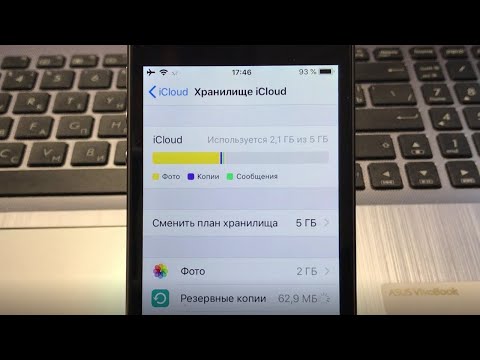Ako ste nedavno ažurirali na Windows 10 i ne možete pronaći svoj izbornik Start, nije sve izgubljeno. Postoji način da ga vratite.
Koraci
Metoda 1 od 2: Provjera i popravak oštećenih Windows datoteka

Korak 1. Provjerite imate li opcije desnog klika na lokaciji Start Menu
Ako to učinite, odaberite Upravitelj zadataka.
Ako ne možete doći do toga na taj način, učinite 'Pozdrav s 3 prsta' (Ctrl+Alt+Delete). To će otvoriti nekoliko opcija, od kojih je jedna upravitelj zadataka

Korak 2. U Upravitelju zadataka idite na Datoteka, a zatim Pokreni novi zadatak

Korak 3. Upišite 'powershell' i provjerite da li je 'Kreiraj ovaj zadatak s administratorskim ovlastima
'je označeno.
Ovo ćete vidjeti

Korak 4. Pokrenite provjeru sistemskih datoteka
Upišite (ili zalijepite) 'sfc /scannow' nakon upita C:/.
Pokrenuće se. Ovisno o vašem računaru, to bi moglo biti prilično brzo ili potrajati

Korak 5. Provjerite rezultate
Tamo može riješiti problem. Pročitajte šta ekrani kažu. Možda čak i napravite snimak ekrana.

Korak 6. Ponovo pokrenite i provjerite imate li nazad meni Start
2. način od 2: Ponovno instaliranje Windows aplikacija

Korak 1. Ako to ne uspije, ponovo instalirajte Windows aplikacije
Iako aplikacije nisu problem, one rješavaju problem.

Korak 2. Pokrenite Upravitelj zadataka, kao i prije, i pokrenite drugi zadatak s administratorskim ovlastima

Korak 3. Upišite 'powershell', a zatim upišite (ili zalijepite) sljedeće:
Get -AppXPackage -AllUsers | Za {Add -AppxPackage -DisableDevelopmentMode -Register "$ ($ _. InstallLocation) AppXManifest.xml"}

Korak 4. Neka ide svojim tokom, a zatim ponovo pokrenite
Vaš Start meni bi trebao sada raditi.